在Excel中,共享多人编辑的功能极大地提升了团队协作的效率,使得多个用户能够同时对同一份文档进行编辑、查看和评论。下面,我们将详细探讨在Excel中如何实现多人共享编辑的具体步骤。
首先,我们需要确保电脑安装了最新版本的Microsoft Excel。这是因为多人在线编辑功能通常依赖于软件的最新版本。安装完成后,打开Excel软件,新建一个工作簿或打开一个现有的文件。
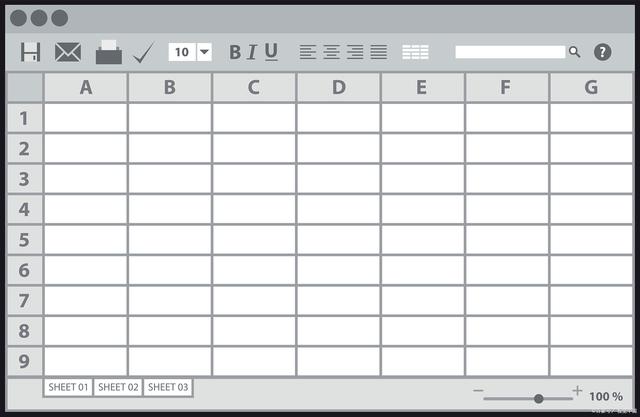
接下来,在Excel的菜单栏中,选择“文件”选项。在文件选项中,我们可以看到多个选项,包括“新建”、“打开”、“保存”等。为了实现多人共享编辑,我们需要点击“共享”或“协作”选项。这个选项的位置可能会因软件版本的不同而有所差异,但通常位于文件菜单的较显眼位置。
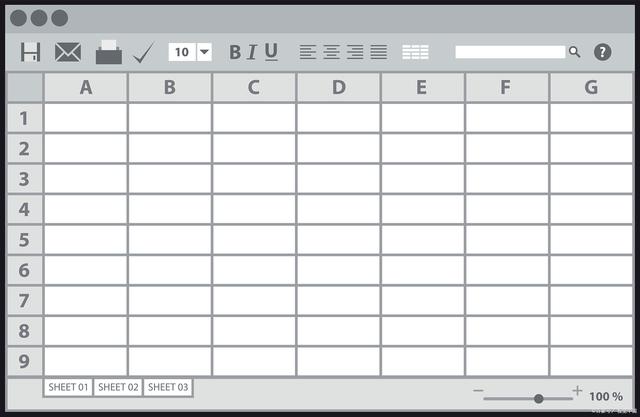
在共享或协作功能中,你将看到几个选项,包括“共享到Microsoft 365”、“共享给人员”或“共享链接”等。选择“共享到Microsoft 365”或类似的选项,这将允许你将文件保存在云端,并通过Microsoft的在线协作平台与他人共享。
一旦选择了共享选项,系统会提示你登录Microsoft账户。登录后,你可以选择与哪些人共享该文件,以及他们可以对文件执行哪些操作(如编辑、查看或评论)。在这个过程中,你可以根据需要添加或删除共享用户,并设置他们的权限级别。
除了通过Microsoft 365进行共享外,Excel还提供了其他共享方式。例如,你可以通过共享链接的方式将文件分享给其他人。只需点击“生成链接”按钮,然后复制生成的链接,通过电子邮件、聊天工具或其他方式发送给需要共享的用户即可。
在共享编辑过程中,多个用户可以同时编辑同一个Excel文档,而无需担心数据冲突或版本不一致的问题。Excel会自动记录每个用户的编辑操作,并在保存时合并所有更改。这意味着,无论你在何时何地打开文档,都可以看到最新的内容。
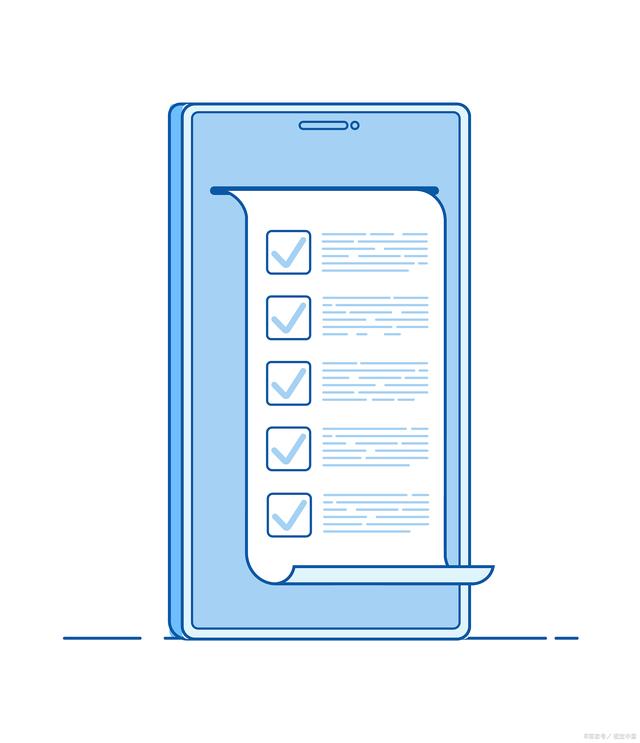
此外,Excel还提供了丰富的协作工具,如评论、高亮显示和修订历史等,以帮助团队成员更好地沟通和协作。你可以对特定单元格或区域添加评论,以便其他用户了解你的意图或提出建议。同时,你还可以使用高亮显示功能来突出显示重要信息或错误数据,以便其他用户快速发现并处理。
总的来说,在Excel中实现多人共享编辑的功能非常简单方便。通过共享文件或链接,多个用户可以同时对同一份文档进行编辑和协作,大大提高了团队协作的效率和准确性。同时,Excel还提供了丰富的协作工具和功能,以帮助团队成员更好地沟通和合作。无论是企业还是个人用户,都可以通过这个功能实现更高效的团队协作和项目管理。